
Es gibt viele Methoden zum Löschen von Dateien. In diesem Artikel werden zwei Methoden zum Löschen von Dateien vorgestellt: der Befehl rm und das Tool trash-cli. [Video-Tutorial-Empfehlung: Linux-Tutorial]
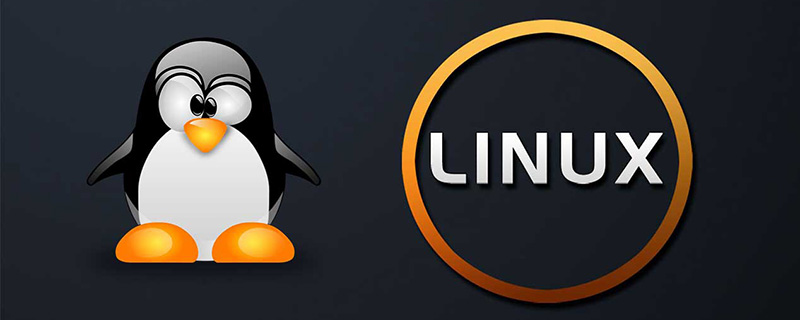
rm-Befehl
rm Der Befehl ist ein Befehl, den die meisten Leute häufig zum Löschen von Dateien verwenden. Er wird zum Löschen einer Datei oder eines Verzeichnisses verwendet. Die Syntax des Befehls
rm lautet wie folgt:
rm /path/to/file
Sie können alle Dateien in einem Ordner und Unterordnern auch wie folgt löschen:
rm -R /path/to/folder
Dateien Einmal mit dem Befehl rm gelöscht, können sie nicht wiederhergestellt werden, daher muss dieser Befehl mit äußerster Vorsicht verwendet werden. Durch den Einsatz verschiedener Methoden können wir jedoch ein versehentliches Löschen von Dateien bis zu einem gewissen Grad verhindern. Wenn Sie beispielsweise mehrere Dateien löschen möchten, können Sie vor dem Löschen jeder Datei eine Aufforderung erhalten, um sicherzustellen, dass die richtige Datei gelöscht wird.
rm -i /path/to/file
Immer wenn Sie den obigen Befehl ausführen, wird eine Meldung angezeigt, in der Sie gefragt werden, ob Sie die Datei wirklich löschen möchten.
Aber wenn beim Löschen Dutzender Dateien jede Datei eine Eingabeaufforderung erhält und wir zur Bestätigung wiederholt „y“ drücken müssen, wird dies sehr problematisch sein.
Wir können den folgenden Befehl verwenden, der nur dann auffordert, wenn mehr als 3 Dateien gelöscht oder rekursiv gelöscht werden müssen.
rm -I /path/to/file
trash-cli-Tool
trash-cli ist ein Papierkorb-Befehlszeilentool, das einen Befehlszeilen-Papierkorb bereitstellt. Mit dem Trash-Cli-Tool können wir Dateien in den Papierkorb verschieben oder gelöschte Dateien wiederherstellen.
Trash-cli ist unter Linux normalerweise nicht standardmäßig installiert, wir müssen es installieren, bevor es verwendet werden kann.
Installieren (mit einem Paketmanager)
Wenn Sie ein Debian-basiertes System wie Ubuntu oder Mint verwenden, müssen Sie den Befehl apt-get verwenden:
sudo apt-get install trash-cli
Wenn Sie ein Centos-basiertes System verwenden, müssen Sie den yum-Befehl verwenden:
sudo yum install -y trash-cli
Wie verschiebt man Dateien in den Papierkorb?
Um eine Datei in den Papierkorb zu verschieben, können Sie den folgenden Befehl verwenden:
trash /path/to/file
Die Datei wird nicht vollständig gelöscht, sondern auf die gleiche Weise in den Papierkorb verschoben in der Mitte des Windows-Papierkorbs.
Wenn Sie dem Papierkorbbefehl einen Ordnernamen angeben, werden der Ordner und alle darin enthaltenen Dateien in den Papierkorb verschoben.
Wie liste ich Dateien im Papierkorb auf?
Um die Dateien im Papierkorb aufzulisten, können Sie den folgenden Befehl ausführen:
trash-list
Die zurückgegebenen Ergebnisse umfassen: den ursprünglichen Pfad der Datei, das Datum und die Uhrzeit der Datei wurde in den Papierkorb verschoben.
Wie kann ich Dateien aus dem Papierkorb wiederherstellen?
In der Manpage für den Trash-Befehl heißt es, dass Sie zum Wiederherstellen von Dateien den folgenden Befehl verwenden sollten:
trash-restore
Wenn Sie diesen Befehl jedoch ausführen, erhalten Sie möglicherweise die Fehlermeldung „Befehl nicht gefunden“. " Fehler .
Eine Alternative zur Dateiwiederherstellung ist die Verwendung des Befehls „restore-trash“ wie unten gezeigt:
restore-trash
Der Befehl „restore-trash“ listet alle Dateien im Papierkorb mit einem neben jeder Datei auf Nummer. Um eine Datei wiederherzustellen, geben Sie einfach die Nummer neben der Datei ein.
Wie leere ich den Papierkorb?
Das Hauptproblem mit dem Papierkorb besteht darin, dass Dateien immer noch wertvollen Speicherplatz auf dem Laufwerk beanspruchen. Wenn Sie wirklich nicht den gesamten Inhalt des Papierkorbs benötigen, können Sie den folgenden Befehl ausführen, um den Papierkorb zu leeren.
trash-empty
Wenn Sie alle Dateien löschen möchten, die sich seit einer bestimmten Anzahl von Tagen im Papierkorb befinden, geben Sie einfach diese Anzahl mit dem Befehl trash-empty an. Beispiel:
trash-empty 7
Löschen Sie alle Dateien, die sich seit 7 Tagen im Papierkorb befinden.
Das Obige ist der gesamte Inhalt dieses Artikels. Ich hoffe, er wird für das Studium aller hilfreich sein. Weitere spannende Inhalte finden Sie in den entsprechenden Tutorial-Kolumnen auf der chinesischen PHP-Website! ! !
Das obige ist der detaillierte Inhalt vonWie lösche ich Dateien über die Linux-Befehlszeile? (Codebeispiel). Für weitere Informationen folgen Sie bitte anderen verwandten Artikeln auf der PHP chinesischen Website!